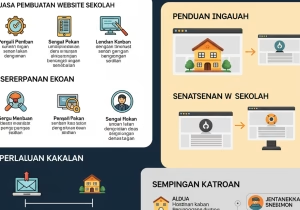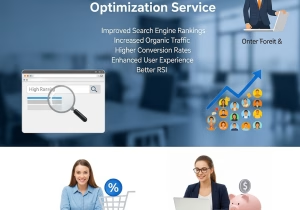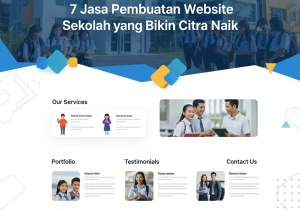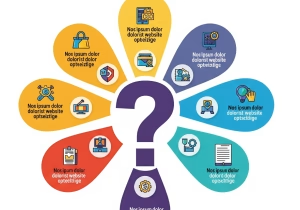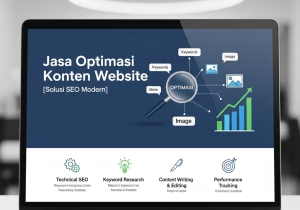Pernahkah Anda mengalami situasi di mana Anda lupa kata sandi WiFi yang terhubung di laptop Windows Anda? Tentu saja, hal ini bisa sangat menjengkelkan, terutama jika Anda ingin menghubungkan perangkat lain ke jaringan WiFi tersebut. Namun, jangan khawatir! Ada beberapa cara mudah dan praktis yang bisa Anda lakukan untuk melihat kata sandi WiFi di laptop Windows Anda.
Menggunakan Pengaturan Windows
- Buka menu Pengaturan dengan menekan tombol Windows + I.
- Pilih Jaringan & Internet (Network & Internet).
- Klik WiFi di panel sebelah kiri.
- Klik Pusat Jaringan dan Berbagi (Network and Sharing Center).
- Klik nama jaringan WiFi yang terhubung.
- Klik Properti Nirkabel (Wireless Properties).
- Buka tab Keamanan (Security).
- Centang kotak Tampilkan karakter (Show characters) untuk melihat kata sandi WiFi.
Menggunakan Command Prompt
- Buka Command Prompt dengan mengetikkan “cmd” di kolom pencarian Windows.
- Ketik perintah berikut dan tekan Enter:
netsh wlan show profile name="Nama WiFi" key=clear(Ganti “Nama WiFi” dengan nama jaringan WiFi Anda). - Cari bagian Pengaturan keamanan (Security settings) dan lihat kata sandi WiFi di samping Konten kunci (Key Content).
Menggunakan Control Panel
- Buka Control Panel dengan mengetikkan “control panel” di kolom pencarian Windows.
- Pilih Jaringan dan Internet (Network and Internet).
- Klik Pusat Jaringan dan Berbagi (Network and Sharing Center).
- Klik nama jaringan WiFi yang terhubung.
- Klik Properti Nirkabel (Wireless Properties).
- Buka tab Keamanan (Security).
- Centang kotak Tampilkan karakter (Show characters) untuk melihat kata sandi WiFi.
Tips Tambahan
- Pastikan Anda terhubung ke jaringan WiFi yang ingin Anda lihat kata sandinya.
- Cara-cara di atas hanya berlaku untuk jaringan WiFi yang pernah terhubung ke laptop Anda.
- Jika Anda tidak dapat melihat kata sandi WiFi, kemungkinan Anda tidak memiliki izin untuk melakukannya.
Bamaha Digital dapat membantu Anda untuk mendapatkan informasi lebih lanjut mengenai lupa kata sandi WiFi, solusi praktis dan mudah, dan melihat kata sandi WiFi.
Kesimpulan
Melihat kata sandi WiFi di laptop Windows sebenarnya cukup mudah. Dengan mengikuti salah satu dari tiga cara di atas, Anda dapat dengan cepat dan mudah melihat kata sandi WiFi yang Anda butuhkan.
Lalu, bagaimana menurut Anda? Apakah Anda pernah mengalami kesulitan melihat kata sandi WiFi di laptop Windows?